版权申明:本文原创作者“晴天cc”,感谢“晴天cc”的原创经验分享!
2018年已经到来,接下来小编将给大家分享很多关于2018的作品设计教程,今天小编先给大家分享illustrator结合Photoshop制作彩色2018艺术字体的方法,AI中主要制做画笔,画笔新建完成,在画布中用钢笔工具勾出自己想要写的字,这里以2018为例,勾完之后选择画笔工具,就得到彩色字了,然后在ps中添加背景完成最终效果!
主要过程:
首先打开AI,我们需要制做画笔先
第一步:用钢笔工具画一条直线,选择自己喜欢的颜色
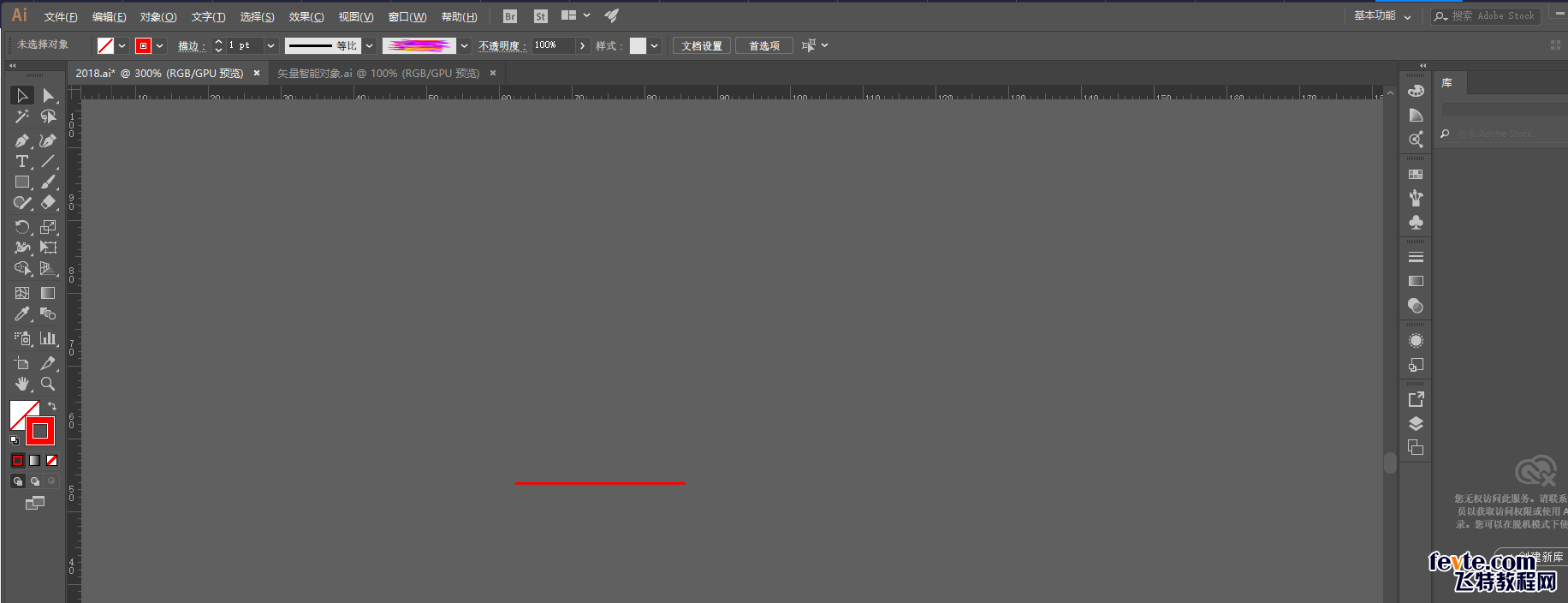
第二步:看图
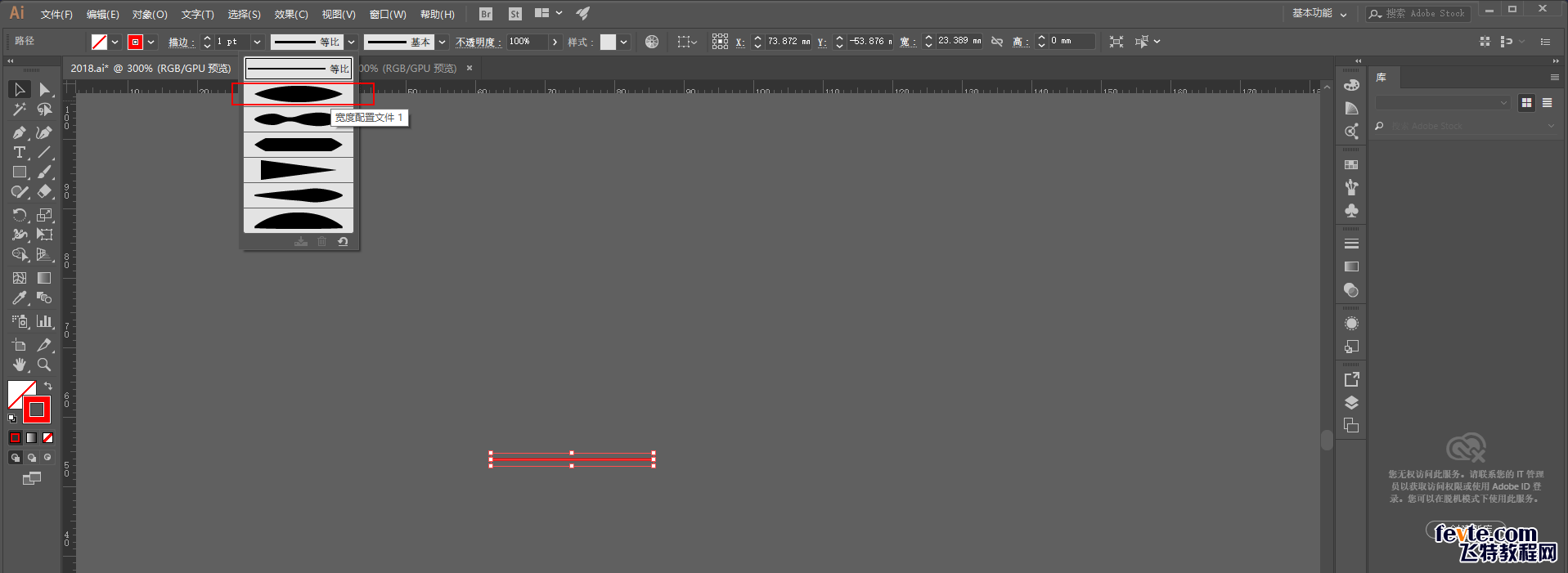
第三步:多复制几条,并多用几种颜色,得到如下图
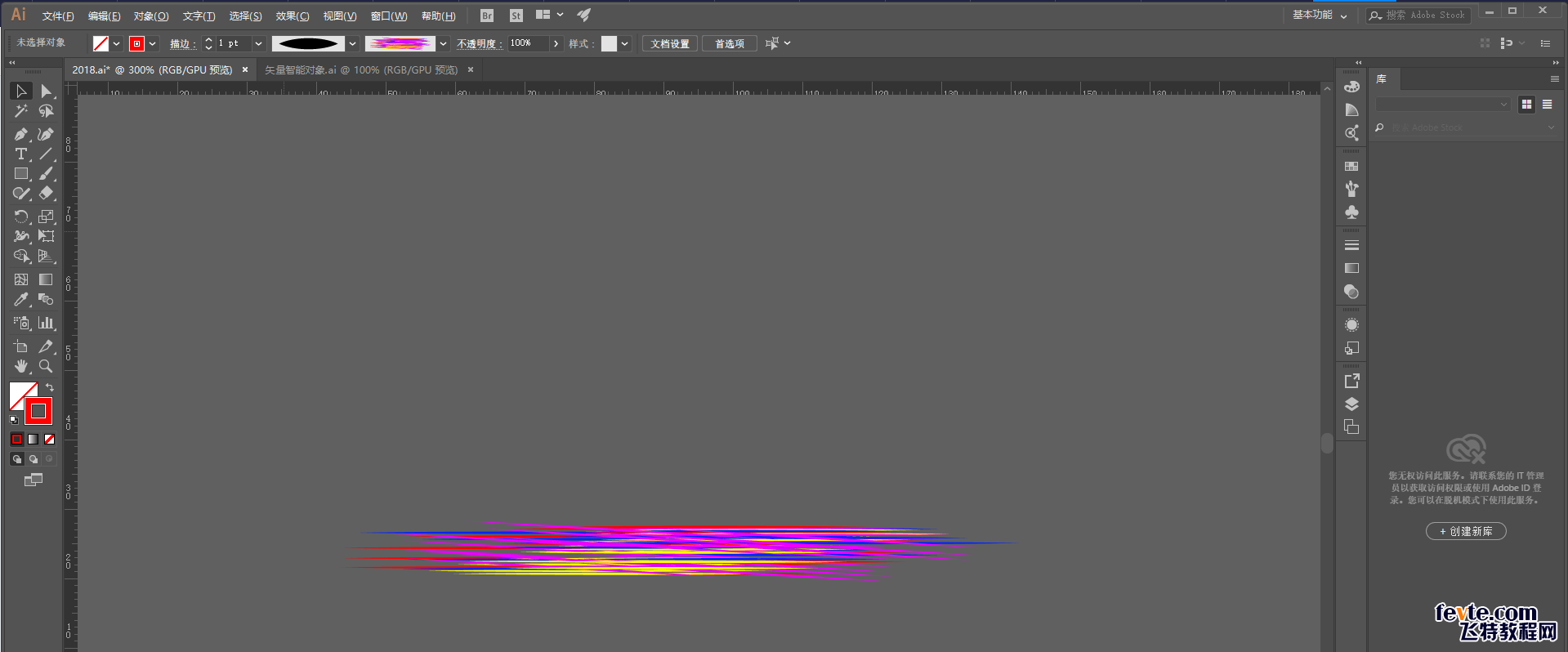
第四步:新建画笔
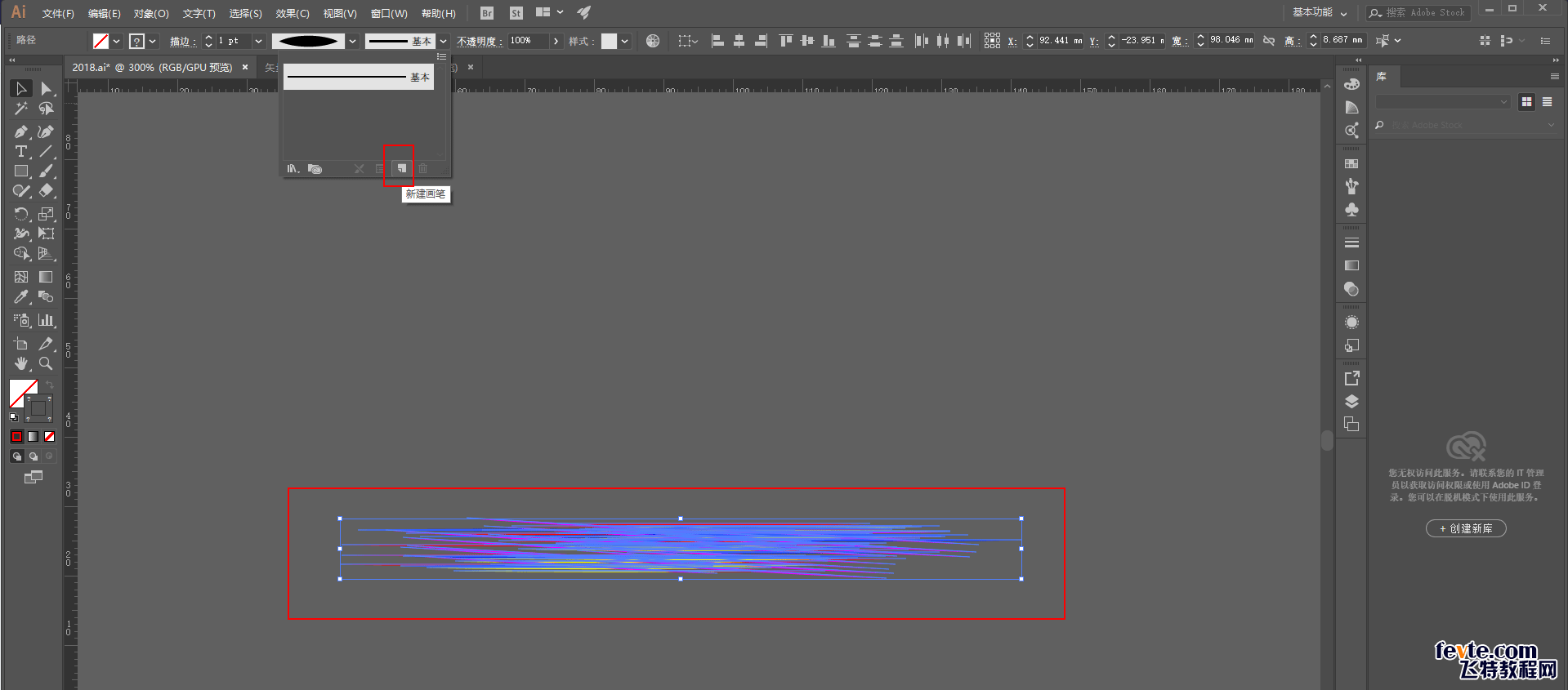
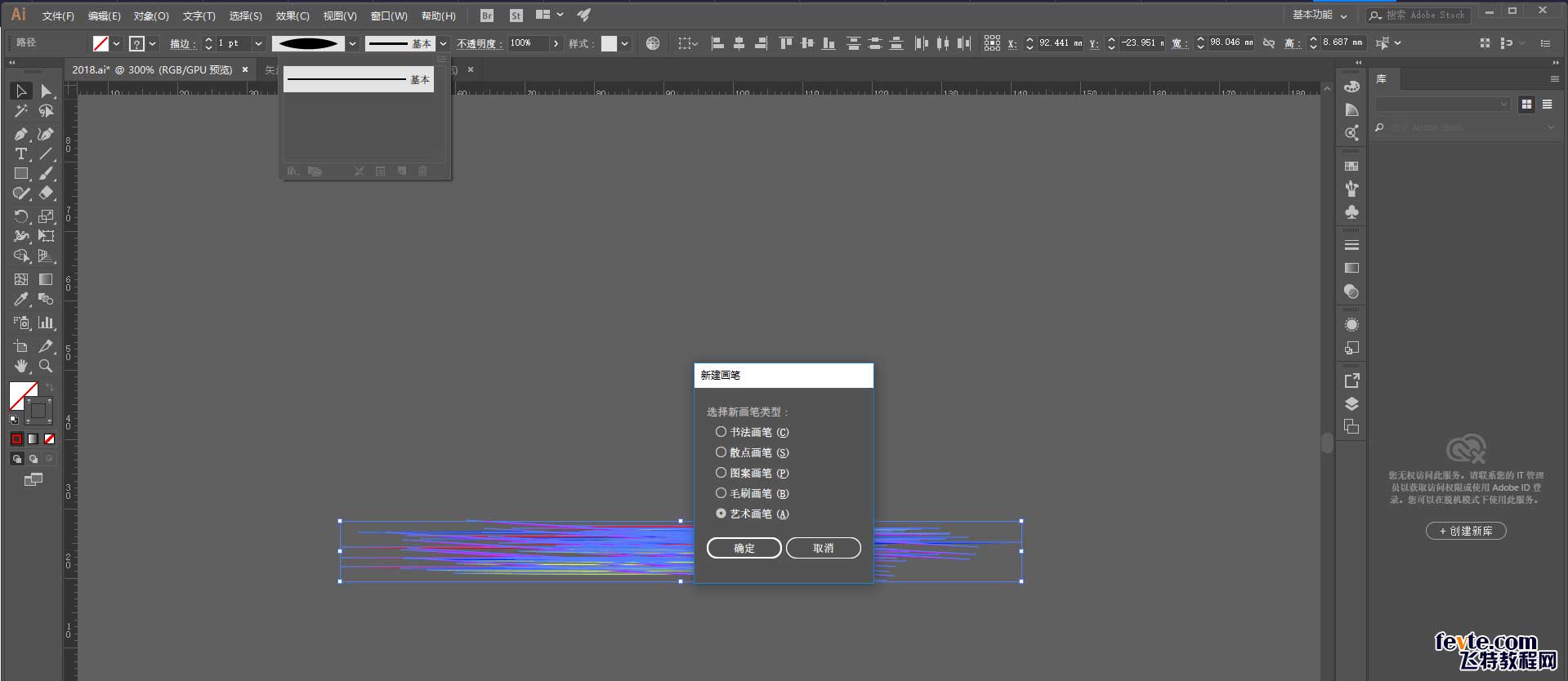
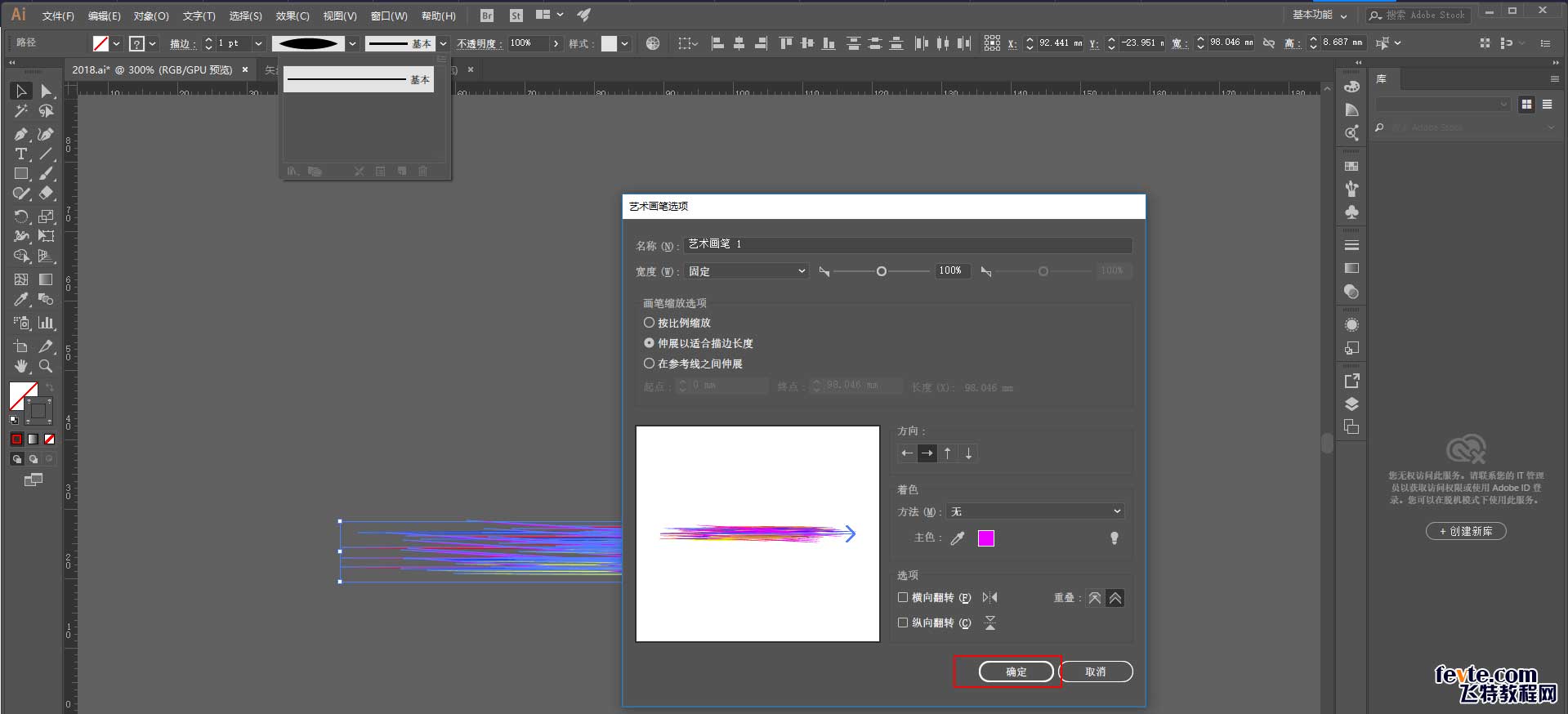
第五步:画笔新建完成,在画布中用钢笔工具勾出自己想要写的字,这里以2018为例,勾完之后选择画笔工具,就得到彩色字了
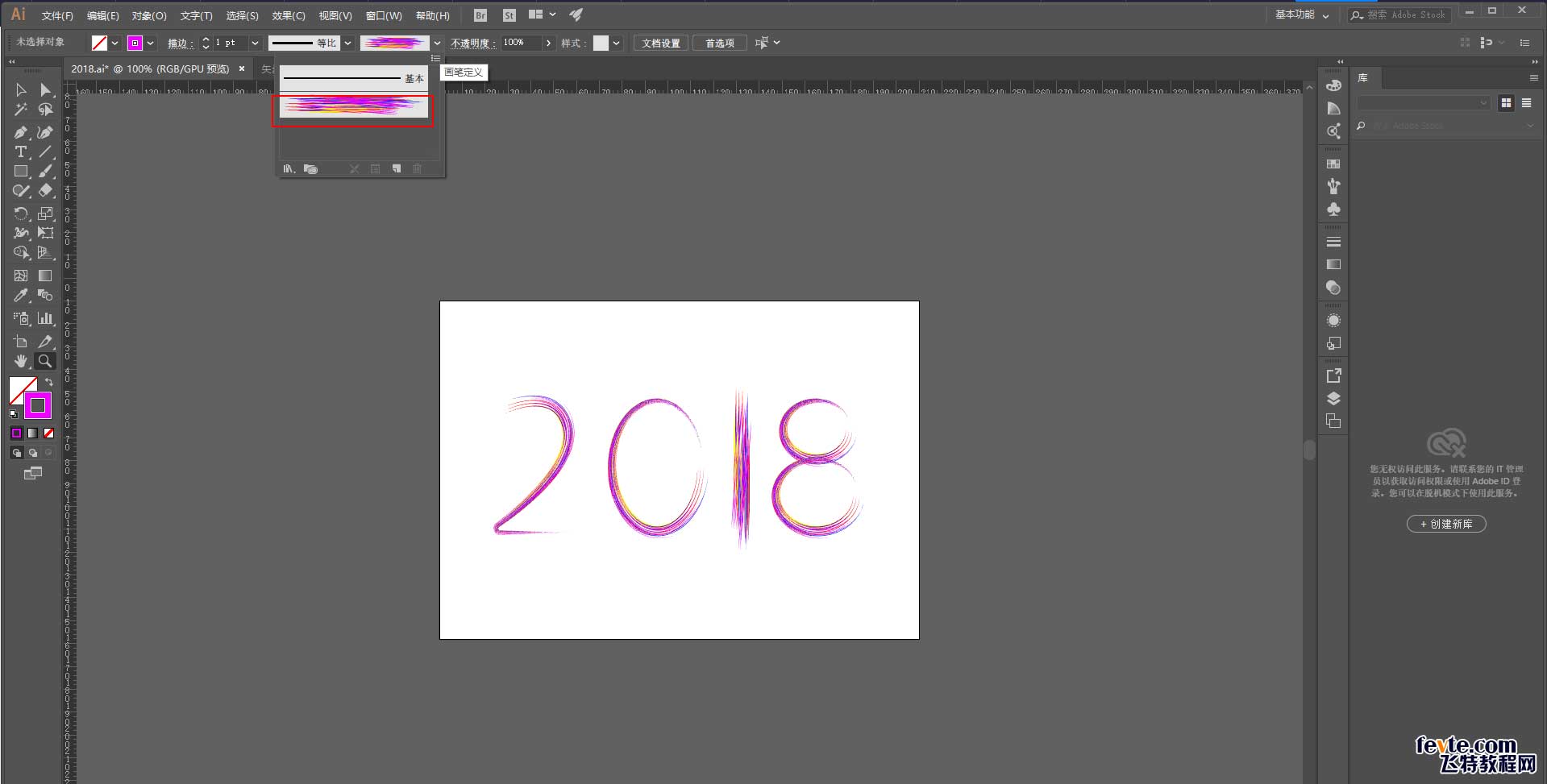
第六步:在AI中复制,在PS中粘贴
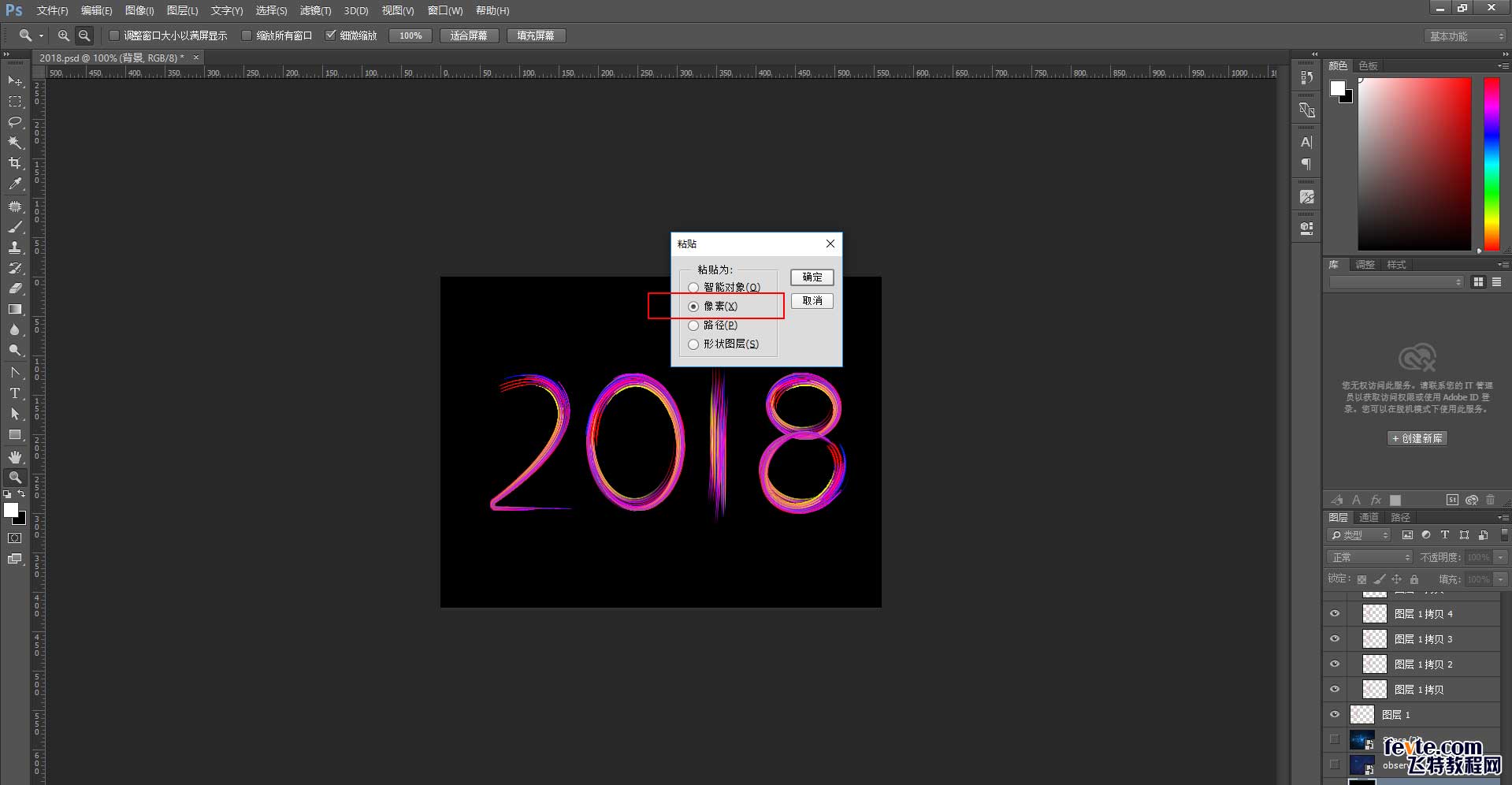
第七步:根据需要多复制几层,添加自己喜欢的背景,得到如下图
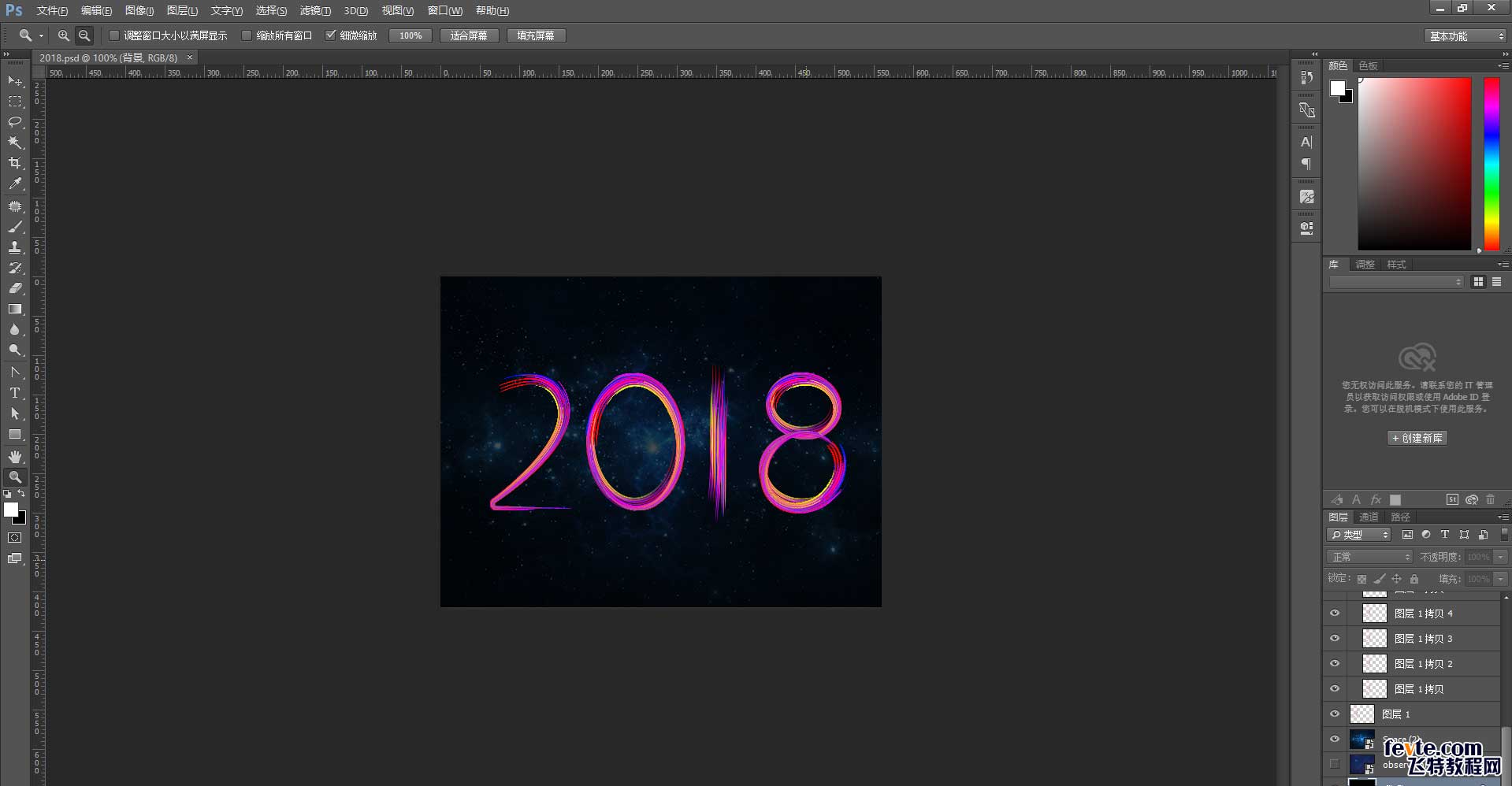
时间赶,我做的有点粗糙,大家做的时候可以根据需要精调一下,嘻嘻~
教程结束,以上就是关于AI+PS制作彩色2018艺术字体教程的全部内容,感谢原创作者“晴天cc”,感谢“晴天cc”的原创经验分享!
相关教程推荐:
ps怎么设计2018狗年门头? ps设计新年门头的方法